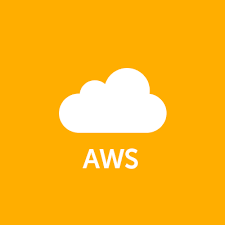この記事には広告を含む場合があります。
記事内で紹介する商品を購入することで、当サイトに売り上げの一部が還元されることがあります。
ども。あいしんくいっと(@ithinkitnet)です。
 ithinkit
ithinkit
Windowsはリモートデスクトップ出来るから良いとして、Linuxには・・・。
と言うわけで、今回はAWS上に構築したRHEL6.5のEC2インスタンスにGUIで接続する必要に迫られたので、VNCを使ったGUIアクセスについて記載したいと思います。
クリック可能な目次
VNC周りの設定
VNCサービスに必要となるパッケージをyumでインストールします。
# yum -y install tigervnc-server# yum -y groupinstall "X Window System" "Desktop"# useradd vnc01# passwd vnc01# su - vnc01 -c "vncpasswd"# vi /etc/sysconfig/vncservers
~以下、設定内容~
VNCSERVERS="1:vnc001"
VNCSERVERARGS[1]="-geometry 1024x768"※複数ユーザでアクセスさせる場合は下記のように設定
(当然、コンソール分のユーザ作成が必要になるので注意すること)
VNCSERVERS="1:vnc001 2:vnc02"
VNCSERVERARGS[1]="-geometry 1024x768"
VNCSERVERARGS[2]="-geometry 1024x768"/etc/init.d/vncserver startVNCに必要なポート解放
VNC接続には5900+設定したコンソール番号のポート解放が必要となります。
今回はコンソール番号として1番を設定しているので5901のtcpポートを解放します。
OSのファイアウォール、EC2のセキュリティグループといったところの設定を確認してください。
OSのファイアウォール、EC2のセキュリティグループの解放手順については省略します。
VNC接続確認
クライアントPCにVNCクライアントを導入し、実際にVNC接続出来る確認します。
VNCクライアントとしては、「RealVNC」、「UltraVNC」、「TigerVNC」といったものがありますが、
普通に使うのであればどれを使っても問題ないように思います。
ここではTigerVNCを用いて接続確認を行いました。
対象ホスト:<コンソール番号>1.接続情報入力
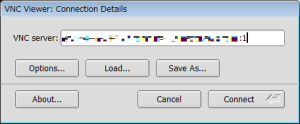
2.パスワード応答
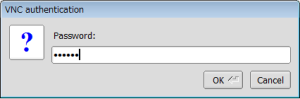
3.ログイン画面が表示
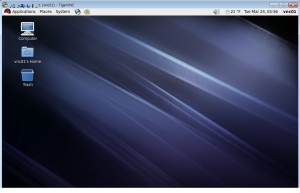
これでEC2インスタンスにVNCでGUI接続する事が可能になりました。
OracleのインストールなどGUIが必要になる場面もあるかと思いますので、そういった場合にVNCは使えると思います。
以上、あいしんくいっとでした。